Adobe After Effects è sempre all'avanguardia, soprattutto per Mac quando si tratta di professionalità nei lungometraggi o in qualsiasi attività di composizione e animazione. È un software completo ottimizzato per animatori, designer e compositori per eseguire molto tracciamento avanzato di un oggetto in After Effetti . I suoi rilevatori di movimento aiutano ad applicare i dati di tracciamento su diversi elementi per aggiungere vari elementi in un particolare video clip.
Quindi, studiamo il monitoraggio del movimento in After Effects su Mac in dettaglio come segue.
Parte 1:cos'è il rilevamento del movimento in After Effects?
Quando si tiene traccia del movimento di un oggetto o elemento all'interno dei dati, nel mondo dell'editing video è noto come "Motion Tracking". Esistono molti strumenti disponibili per aiutarti con la traiettoria del movimento, ma eseguire il tracciamento del movimento con After Effects è un fenomeno relativamente facile da seguire. Se riesci a professionalizzare le tue abilità di rilevamento del movimento, sarà semplicissimo applicare dati simili a un altro livello e divertirti. Per tracciare oggetti con After Effects , hai molte opzioni, tra cui Point Tracker, 3D Camera Tracker, Spline Tracker e Mocha AE Tracker.
Di seguito è riportato un tutorial passo passo per creare il monitoraggio del movimento con After Effects .
Parte 2:come applicare il rilevamento del movimento con After Effects su Mac?
Dovresti capire come eseguire il monitoraggio a punto singolo tramite il monitoraggio del movimento in After Effects nei passaggi dettagliati indicati di seguito.
Passaggio 1:installa Adobe After Effects per Mac
Il primo passo è acquistare il software Adobe After Effects su Mac e aprire l'interfaccia principale per aggiungere file multimediali. Fai clic sul File > Nuovo > Nuovo progetto per creare un nuovo progetto. Quindi, seleziona Importa > Più file > Apri .
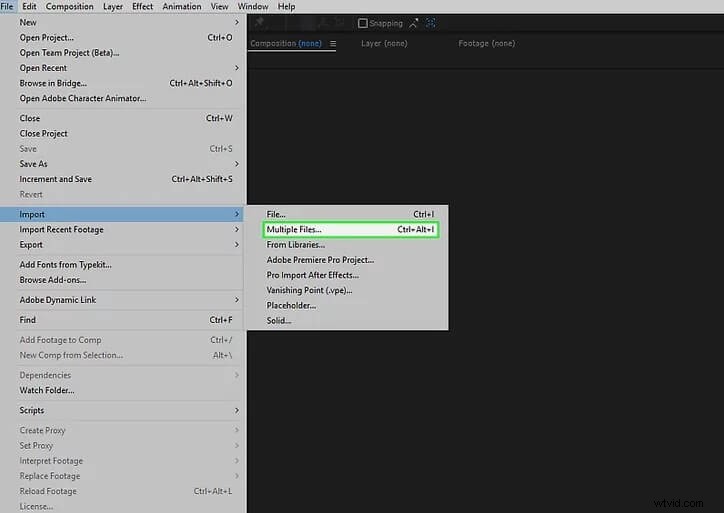
Passaggio 2:apri il pannello di monitoraggio
Dopo aver selezionato il livello, fai clic con il pulsante destro del mouse e scegli Traccia movimento nel Pannello Tracker , come mostrato di seguito.
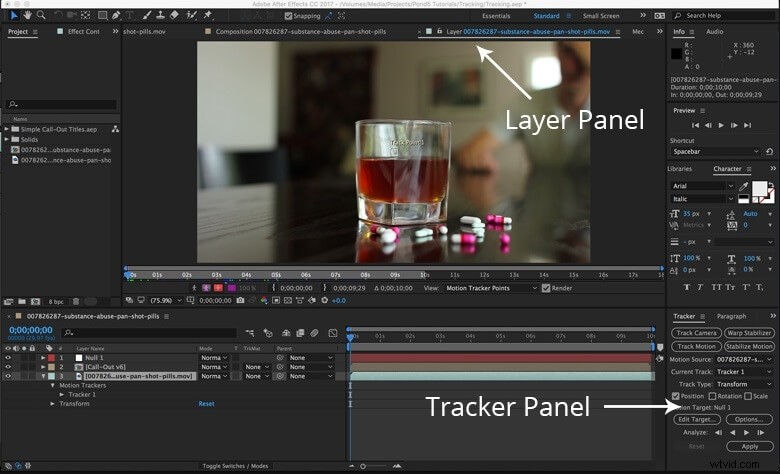
L'area selezionata è la Sorgente di movimento . Puoi tenere traccia di diverse dimensioni in una singola clip. Inoltre, la Corrente Traccia indica il tracker attivo. Come puoi vedere, puoi seguire la Rotazione , Posizione e Ridimensiona.
Passaggio 3:seleziona i tipi di traccia
Seleziona Trasforma per selezionare tra i tipi di traccia.
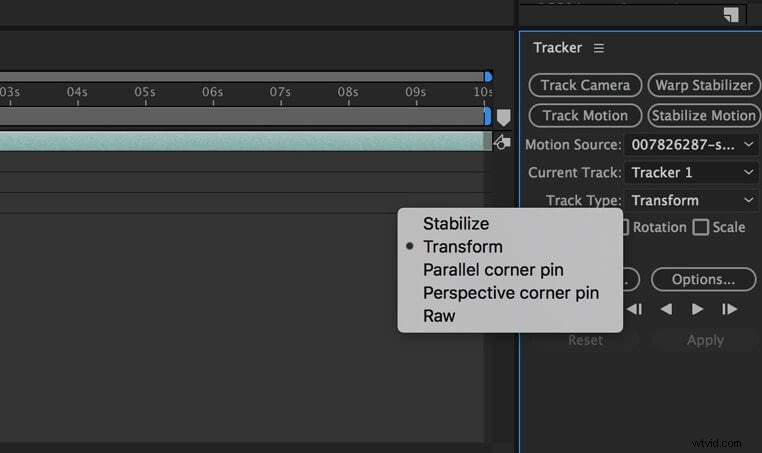
Passaggio 4:avvia il monitoraggio
Imposta i punti traccia del pannello Livello tra Regione di ricerca , Area geografica e un Punto di collegamento . Posiziona il tracker nel punto in cui desideri monitorare l'oggetto, come mostrato nell'immagine qui sotto.
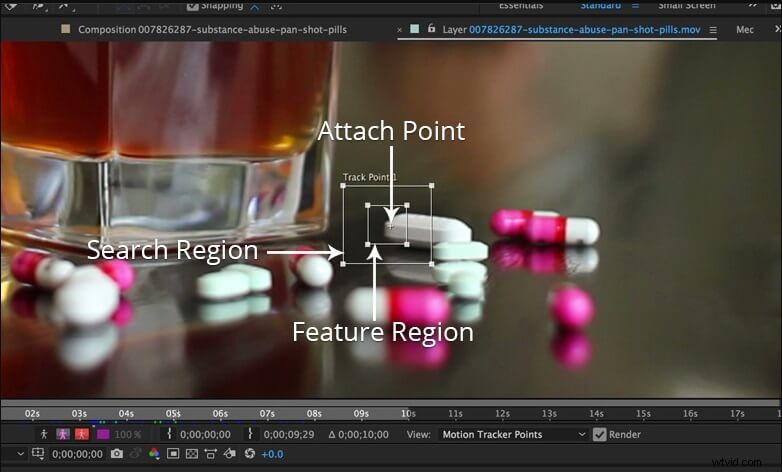
Premi Analizza in avanti per avviare ulteriormente il processo. Puoi iniziare il monitoraggio dall'inizio, dalla metà o dalla fine del clip video.

Quindi, i fotogrammi chiave verranno generati per ogni scatto.
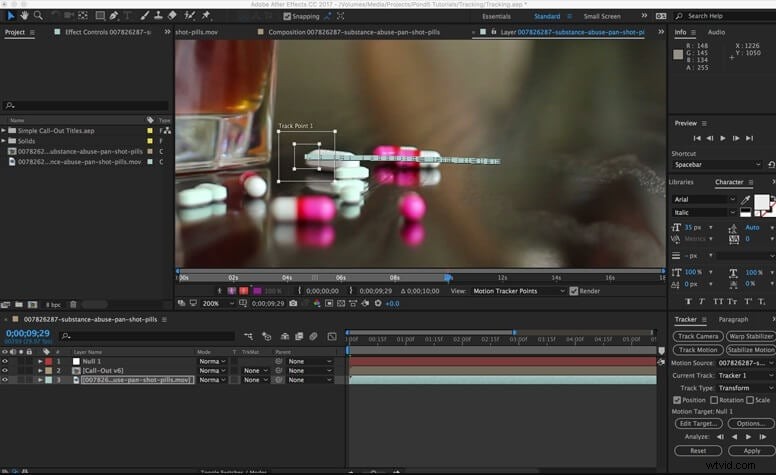
Passaggio 5:seleziona il target nullo
Fai clic su Modifica target > Null 1 > OK per creare il Null 1 livello.
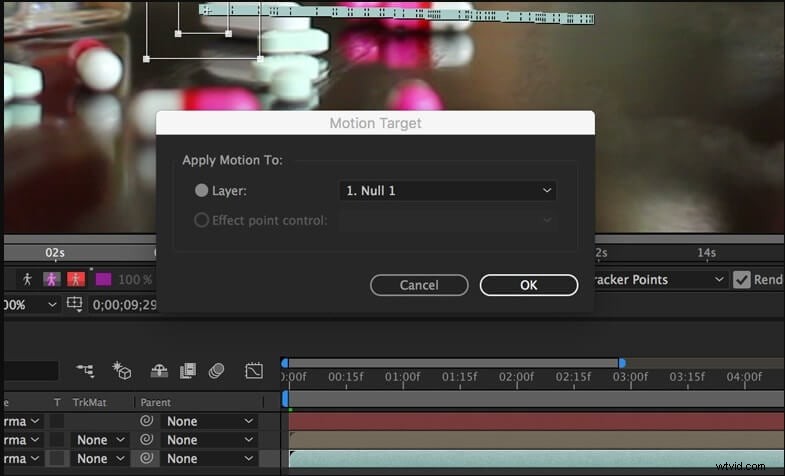
Fai clic su Applica dimensioni per selezionare X e Y e premere OK per confermare.
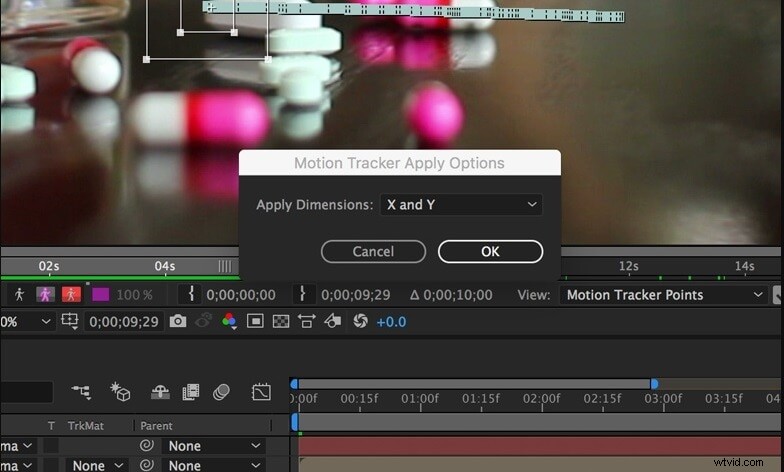
Passaggio 6:applica i dati di monitoraggio
Tieni traccia dei dati del livello trascinando la frusta del livello Call-out su Null 1.
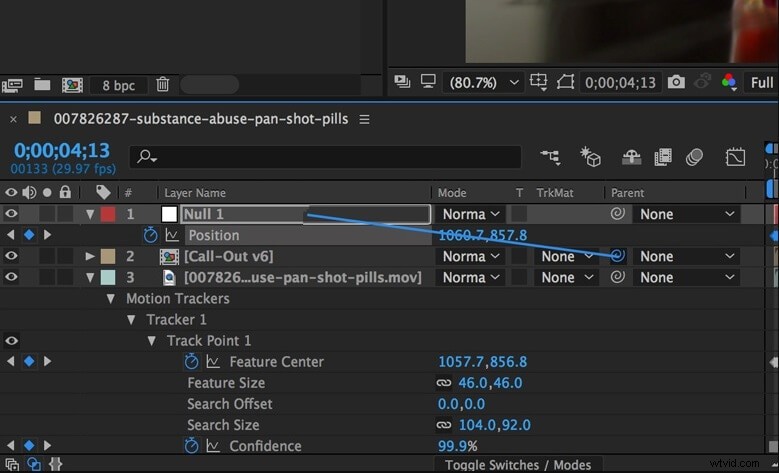
Lascia che gli oggetti nulli seguano ogni percorso insieme al bersaglio mobile.
Parte 3:cosa fare se il rilevamento del movimento non funziona in After Effects?
Dopo aver studiato il esercitazione sul tracker di After Effects , è ora di discutere di alcuni problemi di rilevamento del movimento con After Effects per la risoluzione dei problemi .
A volte l'editing video risulta sfocato senza alcuna caratteristica nitida. Tuttavia, è il problema con il Tracciamento 2D in After Effects , che probabilmente risolverà se usi il tracker moka After Effects. E, se succede di recente, pensa di usare il tracker moka di After Effects.
Se il problema persiste con moka AE, prova ad aumentare l'area di tracciamento e l'area di ricerca. Rendi la tua area di ricerca abbastanza grande da includere i pixel all'interno della casella e passa al fotogramma successivo. In caso di movimento rapido, elimina i fotogrammi chiave di tracciamento e vai al fotogramma ragionevole seguente per regolare i tracciatori.
Come risolvere i problemi di rilevamento della fotocamera? Per qualsiasi motivo, il tracker After Effects non funziona e non è possibile tracciare i punti durante la selezione della telecamera. Devi selezionare il livello nella timeline e l'effetto scelto per scegliere quei punti traccia particolari.
A volte puoi vedere i punti traccia ma non puoi seguirli. Se è il tuo caso, assicurati di selezionare l'effetto e il livello, come suggerito sopra, con i Controlli livello acceso.
Un altro problema comune si verifica quando il 3D Camera Tracker non funziona. Importi il video clip, ci passi sopra il tracker della fotocamera 3D e ricevi l'errore chiamato "Analysis Solve Failed".
Il motivo principale potrebbe essere il rapido movimento della fotocamera con forme indefinite e cornici sfocate. Questa situazione non consentirà a 3D Camera Tracker di seguire il movimento della fotocamera e causare problemi di risoluzione dei problemi correttamente.
Un altro motivo del problema potrebbe essere lo spostamento degli elementi in primo piano. Se il tuo video clip è costituito da un grande pezzo in movimento in primo piano, 3D Camera Tracker non traccerà gli oggetti in movimento pensando che siano le creature fisse.
Quindi, questi sono alcuni problemi di risoluzione dei problemi che potresti incontrare durante il tracciamento di un oggetto in After Effects . Se noti le soluzioni fornite, i problemi vengono risolti in pochi minuti senza alcuna complicazione. Inoltre, puoi cercare l'alternativa migliore se trovi ancora il tracciamento del movimento di After Effects tutorial un po' complesso.
Parte 4:La migliore alternativa ad After Effects:Wondershare Filmora per Mac
Il monitoraggio del movimento in After Effects Sarebbe super semplice se scegliamo di utilizzare il software di editing video semplice ma funzionale:Wondershare Filmora per Mac. Viene fornito con tutto il necessario per creare video di alta qualità. Si dice che Filmora sia un grande nome nella comunità Mac.
Viene fornito con le seguenti funzionalità avanzate di editing video di cui prendere nota in una semplice procedura.
Caratteristiche principali di Wondershare Filmora per Mac
- Ci sono tantissimi effetti video drag and drop facili da usare, inclusi filtri, transizioni, elementi di movimento e titoli.
- Viene fornito con una modalità di fusione per creare effetti speciali o look unici per vari livelli multimediali.
- Con l'aiuto della funzione di riduzione dell'audio con un clic, puoi dissolvere rapidamente le tracce audio l'una sotto l'altra.
- Puoi risparmiare tempo prezioso modificando con l'aiuto di sequenze di tasti come scorciatoia da tastiera.
- Ti piacciono le impostazioni del colore di un video? Puoi applicare facilmente impostazioni di colore simili all'intero batch di altri clip rapidamente.
Tutto sommato, è facile utilizzare lo strumento di rilevamento del movimento in Wondershare Filmora per Mac.
Tutto inizia con l'aiuto della "scatola di monitoraggio " per selezionare l'oggetto in movimento. Quindi, è necessario calcolare il "percorso di spostamento " tramite il rendering del rilevamento del movimento. Gli ultimi passaggi sono scegliere e regolare il follower per confermare il rilevamento del movimento con Filmora.
Quindi, provalo una volta e sono sicuro che troverai Filmora piuttosto semplice!
Conclusione
Quindi, questo è un intero Dopo Esercitazione sul rilevamento del movimento degli effetti con un'ultima guida passo-passo. Tenendo presente la professionalità e le funzionalità avanzate di Adobe Movimento After Effects tracciamento , non è sbagliato guardare questo software standard nel settore utilizzato sia dai professionisti che dai video editor di livello base. Tuttavia, il rilevamento del movimento non è così difficile se ottieni un software un po' meno complesso di After Effects. Sì, in nessun modo puoi ignorare Wondershare Filmora per Mac per un facile rilevamento del movimento.
